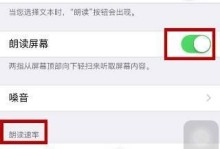移动硬盘是我们日常生活中常用的存储设备之一,然而有时候我们的电脑却无法正确识别移动硬盘,给我们的工作和娱乐带来了不便。为了解决这个问题,本文将介绍如何排除故障、修复驱动以及如何恢复数据,以帮助读者解决电脑无法识别移动硬盘的困扰。

检查连接线是否松动或损坏
如果电脑无法识别移动硬盘,首先要检查连接线是否松动或损坏。用手轻轻拔下连接线,然后重新插入,并确保连接牢固。如果连接线损坏,可以更换一条新的连接线。
尝试其他USB接口
有时候电脑的某个USB接口可能出现问题,导致无法识别移动硬盘。此时,可以尝试将移动硬盘插入其他USB接口,看是否能够被识别。
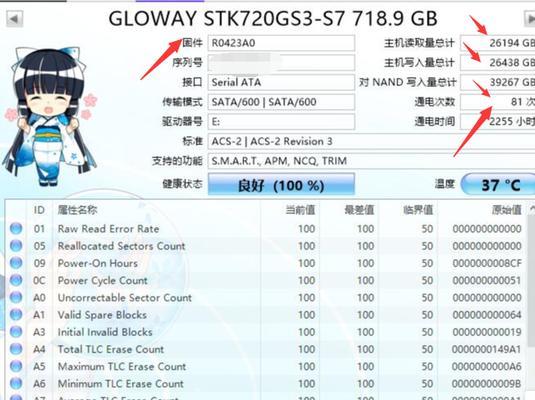
检查设备管理器
打开设备管理器,查看移动硬盘是否显示在设备列表中。如果显示为未知设备或带有黄色感叹号的设备,说明驱动可能出现了问题。
更新驱动程序
右键点击移动硬盘所在的设备,选择“更新驱动程序”。系统会自动搜索并安装最新的驱动程序。如果无法自动更新,可以到硬盘官方网站下载最新的驱动程序手动安装。
卸载并重新安装驱动程序
如果更新驱动程序仍然无法解决问题,可以尝试卸载移动硬盘的驱动程序,然后重新安装。右键点击移动硬盘所在的设备,选择“卸载设备”,然后重新插入移动硬盘,让系统重新安装驱动。
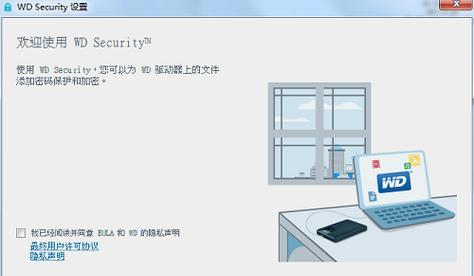
检查磁盘管理
打开磁盘管理工具,查看移动硬盘是否在磁盘列表中。如果在列表中但没有分配盘符,右键点击移动硬盘所在的磁盘,选择“更改驱动器号码和路径”,为移动硬盘分配一个可用的盘符。
使用数据恢复软件
如果以上方法都无法解决问题,并且数据对你来说非常重要,可以考虑使用数据恢复软件来尝试恢复数据。有许多专业的数据恢复软件可供选择,如EaseUSDataRecoveryWizard、Recuva等。
检查硬盘健康状态
移动硬盘可能存在硬件问题导致无法被识别。可以使用硬盘健康检测工具来检查硬盘的健康状态。如果硬盘出现故障,可能需要联系专业的数据恢复服务提供商来尝试恢复数据。
尝试在其他电脑上连接移动硬盘
如果你有其他电脑可用,可以尝试将移动硬盘连接到其他电脑上,看是否能够被识别。这可以帮助判断是移动硬盘本身出了问题还是电脑的问题。
更新操作系统
有时候电脑的操作系统版本较旧,可能导致无法识别移动硬盘。尝试更新操作系统到最新版本,然后重新连接移动硬盘。
重启电脑和移动硬盘
有时候电脑或移动硬盘的驱动程序出现问题,可以尝试重启电脑和移动硬盘来解决问题。关闭电脑,断开移动硬盘的电源线和连接线,等待几分钟后重新连接并开启电脑。
清理USB接口
USB接口可能会有灰尘或污垢,导致电脑无法正确识别移动硬盘。可以使用棉签或喷气罐清理USB接口,确保接口干净无污垢。
检查安全软件设置
某些安全软件可能会阻止电脑识别移动硬盘。检查安全软件的设置,确保其未禁止移动硬盘的连接。
联系专业维修人员
如果以上方法都无法解决问题,建议联系专业的电脑维修人员寻求帮助。他们有更深入的专业知识和工具来解决问题。
通过排除故障、修复驱动和恢复数据等一系列方法,我们可以解决电脑无法识别移动硬盘的问题。希望本文的内容能帮助读者更好地应对这个困扰,确保移动硬盘正常工作,数据安全可靠。